AR-2048N夏普复印机基础知识操作技巧介绍材料
2048N扫描设置方法NOVA

NOVA-扫描安装和使用xpwxtlq夏普复印机的修理技术交流分享平台AR-2348N扫描的安装USB扫描方法:在第一次进行U盘扫描前,建议先对U盘扫描模式进行初始模式设置。
当然,使用默认设置也可以。
S/D机型因为标配为ButtonManager,如选购AR-NB7之后,必须在网页上进行配置提交,按【submit】进行提交操作。
1,插入U盘;2,登陆WEB设置页面3,进行默认模式设置;4,进行U盘扫描操作NOVA系列在使用U盘扫描功能时,如果有自动送稿器则可以由机器自动选择原稿尺寸,而在不使用自动送稿器的情况下,则需要自行选择【尺寸】键进行原稿扫描尺寸选择。
方法如视频:1,放入原稿;2,插上U盘;3,选择【扫描】功能键;4,选择扫描格式设定键;5,选择【尺寸】键进行原稿扫描尺寸选择;6,按【开始】键进行尺寸设定确认;7,再按一下【开始】键进行扫描操作;8,待扫描完成,拔下U盘即可。
TWAIN驱动安装AR-2348N使用TWAIN作为扫描连接软件,TWAIN指TWAIN协议,一种接口标准,是应用软件从计算机外设获取静态图像的国际标准。
即AR-2348N通过TWAIN软件将复合机与电脑之间连接起来,进行扫描操作。
NOVA系列中,S/D机型标配使用ButtonManager进行扫描,N机型标配使用TWAIN软件进行扫描(不能使用ButtonManager进行扫描),而S/D机型在选购安装网络扩充组件AR-NB7之后,将无法使用ButtonManager进行扫描,而是使用TWAIN进行扫描操作。
随机光盘上有TWAIN软件,也可自行至相关网站下载。
安装TWAIN软件安装完毕后,在电脑程序栏内会有SHARP MFP TWAIN K文件夹图标使用TWAIN和第三方软件进行扫描操作通过第三方软件进行扫描,并不限于以下所列举的软件,大家在安装过程中,可以进行多种尝试。
在进行扫描操作时,请确保复印机处于联机状态并且处于扫描模式下,在下面的演示介绍中就不重复说明了。
[实用参考]AR-2048N夏普复印机基础操作手册
![[实用参考]AR-2048N夏普复印机基础操作手册](https://img.taocdn.com/s3/m/c801004101f69e3143329432.png)
AR-2048N夏普复印机基础操作手册一、基础操作(一)打开和关闭电源1.打开电源将电源开关切换到“ON”开位置。
机器预热时,【开始】键将闪烁;机器可以复印时,【开始】键将点亮。
首次打开电源、按下[全机清除]键。
2.关闭电源确保机器没有运行,然后将电源开关切换到“OFF”(关)位置。
如果在机器运行时关闭电源开关,则可能发生卡纸并且正在进行的任务将会被取消。
(二)装纸纸张指示灯闪烁,纸盒内没有复印纸张,或所选纸盒没有安装或安装不当时,纸盒指示灯将会闪烁。
确保机器没有进行复印或打印,然后按照以下步骤装纸。
1.装纸步骤(1)轻轻抬起并拉出纸盒直至其停止;(2)向下按压力盘直至其锁定到位;(3)延伸纸盒中的分隔板;(4)将纸张装入纸盒;(5)调整纸盒中的分隔板,使之适应纸张的长和宽;(6)将纸盒轻轻推入机器。
2.装纸步骤(手送纸盒)(1)打开手送纸盒。
(2)根据纸张宽度调整导纸板到合适的位置。
(3)将纸张(打印面朝下)完全放入手送纸盒。
3.装纸注意事项(1)装纸前,确保纸张堆放齐平。
(2)装入的纸张不要超过纸盒上的标高线(最多250张)。
(3)如果您要装入与先前使用纸张尺寸不同的纸张,请更改纸盒的纸张尺寸设置。
(4)如果将纸装入了手送纸盒,按下[纸盒]键选择手送纸盒。
手送纸盒无法自动选择。
(5)手送纸盒最多可放入100张标准复印纸张。
(三)更改纸盒1.更改纸盒的纸张尺寸(1)按下[纸张]键5秒以上,设置纸张尺寸。
(2)按下[纸盒]键选择想要更改纸张尺寸的纸盒。
(3)使用[尺寸]键选择纸张尺寸。
(4)更改所选纸盒的纸张尺寸。
(见装纸步骤)(5)依次按下[开始]键和[纸张]键。
2.注意事项(1)复印中缺纸或卡纸导致机器暂时停止或复印中断期间,无法更改纸张尺寸设置。
(2)打印期间(即使复印模式下)无法更改纸张尺寸设置。
(3)仅可在手送纸盒中选择A5尺寸纸张。
(4)切勿装入与纸张尺寸设置不符的纸张,否则可能导致污迹、图象不干净和变脏,无法进行复印。
AR-2048N夏普复印机基础操作手册

AR-2048N夏普复印机基础操作手册一、基础操作(一)打开和关闭电源1.打开电源将电源开关切换到“ON”开位置。
机器预热时,【开始】键将闪烁;机器可以复印时,【开始】键将点亮。
首次打开电源、按下[全机清除]键。
2.关闭电源确保机器没有运行,然后将电源开关切换到“ OFF”(关)位置。
如果在机器运行时关闭电源开关,则可能发生卡纸并且正在进行的任务将会被取消。
(二)装纸纸张指示灯闪烁,纸盒内没有复印纸张,或所选纸盒没有安装或安装不当时,纸盒指示灯将会闪烁。
确保机器没有进行复印或打印,然后按照以下步骤装纸。
1.装纸步骤(1)轻轻抬起并拉出纸盒直至其停止;(2)向下按压力盘直至其锁定到位;(3)延伸纸盒中的分隔板;(4)将纸张装入纸盒;(5)调整纸盒中的分隔板,使之适应纸张的长和宽;(6)将纸盒轻轻推入机器。
2.装纸步骤(手送纸盒)(1)打开手送纸盒。
(2)根据纸张宽度调整导纸板到合适的位置。
(3)将纸张(打印面朝下)完全放入手送纸盒。
3.装纸注意事项(1)装纸前,确保纸张堆放齐平。
(2)装入的纸张不要超过纸盒上的标高线(最多250 张)。
(3)如果您要装入与先前使用纸张尺寸不同的纸张,请更改纸盒的纸张尺寸设置。
(4)如果将纸装入了手送纸盒,按下[纸盒]键选择手送纸盒。
手送纸盒无法自动选择。
(5)手送纸盒最多可放入100 张标准复印纸张。
(三)更改纸盒1.更改纸盒的纸张尺寸(1)按下[纸张]键5 秒以上,设置纸张尺寸。
(2)按下[纸盒]键选择想要更改纸张尺寸的纸盒。
(3)使用[尺寸]键选择纸张尺寸。
(4)更改所选纸盒的纸张尺寸。
(见装纸步骤)(5)依次按下[开始]键和[纸张]键。
2.注意事项(1)复印中缺纸或卡纸导致机器暂时停止或复印中断期间,无法更改纸张尺寸设置。
(2)打印期间(即使复印模式下)无法更改纸张尺寸设置。
(3)仅可在手送纸盒中选择A5 尺寸纸张。
(4)切勿装入与纸张尺寸设置不符的纸张,否则可能导致污迹、图象不干净和变脏,无法进行复印。
SHARP-AR2048N打印机使用方法
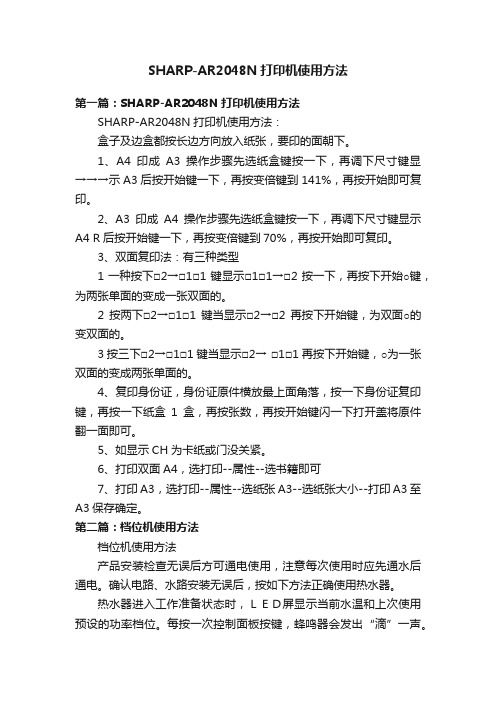
SHARP-AR2048N打印机使用方法第一篇:SHARP-AR2048N打印机使用方法SHARP-AR2048N打印机使用方法:盒子及边盒都按长边方向放入纸张,要印的面朝下。
1、A4印成A3操作步骤先选纸盒键按一下,再调下尺寸键显→→→示A3后按开始键一下,再按变倍键到141%,再按开始即可复印。
2、A3印成A4操作步骤先选纸盒键按一下,再调下尺寸键显示A4 R后按开始键一下,再按变倍键到70%,再按开始即可复印。
3、双面复印法:有三种类型1一种按下□2→□1□1键显示□1□1→□2按一下,再按下开始○键,为两张单面的变成一张双面的。
2按两下□2→□1□1键当显示□2→□2再按下开始键,为双面○的变双面的。
3按三下□2→□1□1键当显示□2→ □1□1再按下开始键,○为一张双面的变成两张单面的。
4、复印身份证,身份证原件横放最上面角落,按一下身份证复印键,再按一下纸盒1盒,再按张数,再按开始键闪一下打开盖将原件翻一面即可。
5、如显示CH为卡纸或门没关紧。
6、打印双面A4,选打印--属性--选书籍即可7、打印A3,选打印--属性--选纸张A3--选纸张大小--打印A3至A3保存确定。
第二篇:档位机使用方法档位机使用方法产品安装检查无误后方可通电使用,注意每次使用时应先通水后通电。
确认电路、水路安装无误后,按如下方法正确使用热水器。
热水器进入工作准备状态时,LED屏显示当前水温和上次使用预设的功率档位。
每按一次控制面板按键,蜂鸣器会发出“滴”一声。
1、打开温度调节开关进水阀给热水器注水,待自来水从出水口顺畅流出后,接通热水器电源总开关,按动控制面板上的“开/关”键,热水器进入加热状态,LED显示屏上加热指示字样长亮,系统按预设功率进行工作。
2、功率档位设定。
数字显示功率,按动控制面板上的“∧∨”键可调节档位,第按动一次功率档位可增加或减少1档。
功率档位可随意任选。
3、使用者可根据自身对水温的要求及LED显示屏上显示的温度值调节热水器的工作档位。
AR2048N系列IP地址设定简易步骤

机器正常启动后,长按“变浅”键进入自定义系统设置模式。
面板如下图所示后,通过键盘输入数字“37”。
按“开始”键确定。
如下图所示,“IP1”左侧显示“AUTO”表示处于DHCP(自动获取IP地址)启用模式。
注:默认DHCP为开启模式,若没有显示“AUTO”表示机器已处于可设置固定IP地址状态。
按“变倍”键可启用或禁用DHCP。
此次通过“变倍”键将DHCP禁用并进行手动IP地址添加。
“IP1”左侧不显示“AUTO”即DHCP被禁用。
在IP1状态下,通过键盘输入IP地址(例:172)后,按“开始”键进入IP2状态设定。
以此类推,进行IP地址设定。
(图例IP地址:172.30.20.243)IP设置完毕后,按“倍率选择”键切换至“子网掩码”SU1状态。
在SU1状态下,通过键盘输入子网掩码(例:255)后,按“开始”键进入SU2状态设定。
以此类推,进行子网掩码设定。
(图例子网掩码:255.255.255.0)在dE1状态下,通过键盘输入网关地址(例:172)后,按“开始”键进入dE2状态设定。
以此类推,进行网关地址设定。
(图例网关地址:172.30.20.1)设定完毕后,按“变浅”键退出自定义模式。
关闭机器再开启机器后,设定生效。
2 3 4 5 67810子网掩码设置完毕后,按“倍率选择”键切换至“网关”dE1状态。
9111 AR-2048N/2348N/2648N/3148N系列IP地址设定操作步骤※S/D系列机型加配网络选购件AR-NB7后同样适用于该操作步骤。
作成日:2016/3/7夏普商贸(中国)有限公司。
夏普复印机_复印操作指南
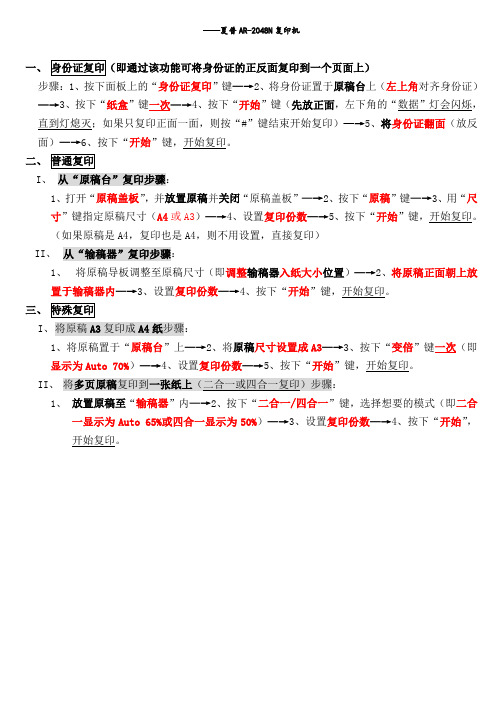
——夏普AR-2048N复印机
一、
步骤:1、按下面板上的“身份证复印”键—→2、将身份证置于原稿台上(左上角对齐身份证)—→3、按下“纸盒”键一次—→4、按下“开始”键(先放正面,左下角的“数据”灯会闪烁,直到灯熄灭;如果只复印正面一面,则按“#”键结束开始复印)—→5、将身份证翻面(放反面)—→6、按下“开始”键,开始复印。
二、
I、从“原稿台”复印步骤:
1、打开“原稿盖板”,并放置原稿并关闭“原稿盖板”—→
2、按下“原稿”键—→
3、用“尺
寸”键指定原稿尺寸(A4或A3)—→4、设置复印份数—→5、按下“开始”键,开始复印。
(如果原稿是A4,复印也是A4,则不用设置,直接复印)
II、从“输稿器”复印步骤:
1、将原稿导板调整至原稿尺寸(即调整输稿器入纸大小位置)—→
2、将原稿正面朝上放
置于输稿器内—→3、设置复印份数—→4、按下“开始”键,开始复印。
三、
I、将原稿A3复印成A4纸步骤:
1、将原稿置于“原稿台”上—→
2、将原稿尺寸设置成A3—→
3、按下“变倍”键一次(即
显示为Auto 70%)—→4、设置复印份数—→5、按下“开始”键,开始复印。
II、
1、放置原稿至“输稿器”内—→
2、按下“二合一/四合一”键,选择想要的模式(即二合
一显示为Auto 65%或四合一显示为50%)—→3、设置复印份数—→4、按下“开始”,
开始复印。
AR_2048N夏普复印机基础操作手册

AR-2048N夏普复印机基础操作手册一、基础操作(一)打开和关闭电源1.打开电源将电源开关切换到“ON”开位置。
机器预热时,【开始】键将闪烁;机器可以复印时,【开始】键将点亮。
首次打开电源、按下[全机清除]键。
2.关闭电源确保机器没有运行,然后将电源开关切换到“ OFF”(关)位置。
如果在机器运行时关闭电源开关,则可能发生卡纸并且正在进行的任务将会被取消。
(二)装纸纸张指示灯闪烁,纸盒内没有复印纸张,或所选纸盒没有安装或安装不当时,纸盒指示灯将会闪烁。
确保机器没有进行复印或打印,然后按照以下步骤装纸。
1.装纸步骤(1)轻轻抬起并拉出纸盒直至其停止;(2)向下按压力盘直至其锁定到位;(3)延伸纸盒中的分隔板;(4)将纸张装入纸盒;(5)调整纸盒中的分隔板,使之适应纸张的长和宽;(6)将纸盒轻轻推入机器。
2.装纸步骤(手送纸盒)(1)打开手送纸盒。
(2)根据纸张宽度调整导纸板到合适的位置。
(3)将纸张(打印面朝下)完全放入手送纸盒。
3.装纸注意事项(1)装纸前,确保纸张堆放齐平。
(2)装入的纸张不要超过纸盒上的标高线(最多250 张)。
(3)如果您要装入与先前使用纸张尺寸不同的纸张,请更改纸盒的纸张尺寸设置。
(4)如果将纸装入了手送纸盒,按下[纸盒]键选择手送纸盒。
手送纸盒无法自动选择。
(5)手送纸盒最多可放入100 张标准复印纸张。
(三)更改纸盒1.更改纸盒的纸张尺寸(1)按下[纸张]键5 秒以上,设置纸张尺寸。
(2)按下[纸盒]键选择想要更改纸张尺寸的纸盒。
(3)使用[尺寸]键选择纸张尺寸。
(4)更改所选纸盒的纸张尺寸。
(见装纸步骤)(5)依次按下[开始]键和[纸张]键。
2.注意事项(1)复印中缺纸或卡纸导致机器暂时停止或复印中断期间,无法更改纸张尺寸设置。
(2)打印期间(即使复印模式下)无法更改纸张尺寸设置。
(3)仅可在手送纸盒中选择A5 尺寸纸张。
(4)切勿装入与纸张尺寸设置不符的纸张,否则可能导致污迹、图象不干净和变脏,无法进行复印。
AR一2048N夏普复印机基础

AR一2048N夏普复印机基础复印机作为现代办公室不可或缺的办公设备之一,以其高效、便捷的复印功能,为我们的工作提供了极大的便利。
夏普公司作为知名的电子产品制造商,其推出的AR一2048N夏普复印机在市场上备受瞩目。
本文将对AR一2048N夏普复印机的基础知识进行介绍,以便用户更好地使用和了解该产品。
一、产品外观及特点AR一2048N夏普复印机具有简洁大方的外观设计,采用石墨灰色的机身,给人一种高端大气的感觉。
产品尺寸为XXX,重量为XXX,相对较小巧的体积,便于放置和搬运,适用于各类办公场所。
该复印机配备了高性能的扫描头,可以实现高分辨率的扫描功能。
其扫描速度达到XXX,有效提高了扫描效率。
该产品还具备自动双面复印功能,节省用纸成本的同时也更加环保。
另外,AR一2048N夏普复印机还支持网络打印功能,用户可以通过无线连接将文件发送至打印机进行打印,大大提升了工作效率。
二、核心技术及性能AR一2048N夏普复印机使用了先进的数字化技术,使得复印件的质量更加清晰、细腻。
其分辨率达到XXX,能够满足用户对于图文复印的高要求。
复印机配备的处理器性能强劲,并具有大容量的存储空间,能够快速处理大容量的文件,并储存大量的文档。
该产品采用了节能技术,功耗低、使用寿命长,使用户不仅可以享受高效的复印功能,还能省下部分电能开支。
此外,AR一2048N夏普复印机还具备较低的噪音水平,在办公室环境中不会给用户带来干扰。
三、操作界面及易用性AR一2048N夏普复印机采用了直观易懂的操作界面,用户可以通过显示屏上的菜单和按钮进行各种功能选择。
操作界面清晰明了,用户可通过简单的指令完成复印、扫描、打印等操作。
此外,夏普公司为该产品提供了细致全面的使用说明书,用户可以根据说明书了解每个功能的使用方法,实现更加高效的办公。
夏普还为复印机配备了智能识别系统,能够自动识别文件类型,并根据文件特性进行最佳的处理和调整,帮助用户轻松完成多样化的办公工作。
2048N扫描设置方法
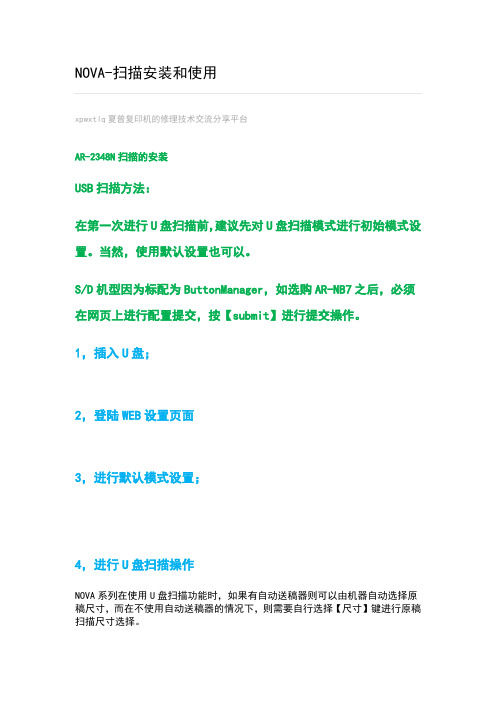
xpwxtlq夏普复印机的修理技术交流分享平台AR-2348N扫描的安装USB扫描方法:在第一次进行U盘扫描前,建议先对U盘扫描模式进行初始模式设置。
当然,使用默认设置也可以。
S/D机型因为标配为ButtonManager,如选购AR-NB7之后,必须在网页上进行配置提交,按【submit】进行提交操作。
1,插入U盘;2,登陆WEB设置页面3,进行默认模式设置;4,进行U盘扫描操作NOVA系列在使用U盘扫描功能时,如果有自动送稿器则可以由机器自动选择原稿尺寸,而在不使用自动送稿器的情况下,则需要自行选择【尺寸】键进行原稿扫描尺寸选择。
方法如视频:1,放入原稿;2,插上U盘;3,选择【扫描】功能键;4,选择扫描格式设定键;5,选择【尺寸】键进行原稿扫描尺寸选择;6,按【开始】键进行尺寸设定确认;7,再按一下【开始】键进行扫描操作;8,待扫描完成,拔下U盘即可。
TWAIN驱动安装AR-2348N使用TWAIN作为扫描连接软件,TWAIN指TWAIN协议,一种接口标准,是应用软件从计算机外设获取静态图像的国际标准。
即AR-2348N通过TWAIN软件将复合机与电脑之间连接起来,进行扫描操作。
NOVA系列中,S/D机型标配使用 ButtonManager进行扫描,N机型标配使用TWAIN软件进行扫描(不能使用ButtonManager进行扫描),而S/D机型在选购安装网络扩充组件AR-NB7之后,将无法使用ButtonManager进行扫描,而是使用TWAIN进行扫描操作。
随机光盘上有TWAIN软件,也可自行至相关网站下载。
安装TWAIN软件安装完毕后,在电脑程序栏内会有SHARP MFP TWAIN K文件夹图标使用TWAIN和第三方软件进行扫描操作通过第三方软件进行扫描,并不限于以下所列举的软件,大家在安装过程中,可以进行多种尝试。
在进行扫描操作时,请确保复印机处于联机状态并且处于扫描模式下,在下面的演示介绍中就不重复说明了。
夏普复印机_复印操作指南

夏普复印机的复印操作指南
——夏普AR-2048N复印机
一、身份证复印(即通过该功能可将身份证的正反面复印到一个页面上)
步骤:1、按下面板上的“身份证复印”键—→2、将身份证置于原稿台上(左上角对齐身份证)—→3、按下“纸盒”键一次—→4、按下“开始”键(先放正面,左下角的“数据”灯会闪烁,直到灯熄灭;如果只复印正面一面,则按“#”键结束开始复印)—→5、将身份证翻面(放反面)—→6、按下“开始”键,开始复印。
二、普通复印
I、从“原稿台”复印步骤:
1、打开“原稿盖板”,并放置原稿并关闭“原稿盖板”—→
2、按下“原稿”键—→
3、用“尺
寸”键指定原稿尺寸(A4或A3)—→4、设置复印份数—→5、按下“开始”键,开始复印。
(如果原稿是A4,复印也是A4,则不用设置,直接复印)
II、从“输稿器”复印步骤:
1、将原稿导板调整至原稿尺寸(即调整输稿器入纸大小位置)—→
2、将原稿正面朝上放
置于输稿器内—→3、设置复印份数—→4、按下“开始”键,开始复印。
三、特殊复印
I、将原稿A3复印成A4纸步骤:
1、将原稿置于“原稿台”上—→
2、将原稿尺寸设置成A3—→
3、按下“变倍”键一次(即
显示为Auto 70%)—→4、设置复印份数—→5、按下“开始”键,开始复印。
II、将多页原稿复印到一张纸上(二合一或四合一复印)步骤:
1、放置原稿至“输稿器”内—→
2、按下“二合一/四合一”键,选择想要的模式(即二合
一显示为Auto 65%或四合一显示为50%)—→3、设置复印份数—→4、按下“开始”,
开始复印。
夏普复印机复印操作指南

夏普复印机复印操作指南
一、引言
夏普复印机是一种功能强大、操作简便的办公设备,可以快速、高质量地完成文档复印工作。
为了帮助用户更好地使用夏普复印机,本文档将详细介绍夏普复印机的操作流程和注意事项。
二、准备工作
在开始复印之前,确保夏普复印机正常供电,并检查复印纸的
质量和数量,避免出现不必要的停机时间。
三、复印前的设置
1. 打开夏普复印机并等待其启动完毕。
在屏幕上选择复印的设
置选项,如选择单面还是双面、调整复印件数等。
2. 在屏幕上选择复印的参数设置,如调整复印的亮度、对比度、放大或缩小比例等。
根据需要,还可以选择添加页眉或页脚,并设
置日期和页码等信息。
四、放置纸张
将要复印的文档放置在复印机的进纸托盘或自动文档进纸器上。
确保文档摆放整齐,并调整文档的边缘对齐,以确保复印结果的准
确性。
五、进行复印操作
1. 在屏幕上选择复印的方式,如单面复印、双面复印或多页复印。
2. 输入要复印的份数。
3. 点击“开始”按钮开始复印,等待复印机完成复印过程。
六、注意事项
1. 在进行复印操作前,请务必确认夏普复印机的墨粉或墨盒是
否充足,及时更换以避免影响复印质量。
2. 如果需要复印的文档较大,可以选择使用自动文档进纸器,
提高复印效率。
3. 请尽量避免在纸张上使用不干胶或胶带等材料,以免损坏复
印机或影响复印效果。
夏普复印机_复印操作指南

夏普复印机_复印操作指南夏普复印机是一种常见的办公设备,具有简单易用的特点。
正确的操作方法不仅可以提高复印效率,还可以延长设备的使用寿命。
下面将介绍夏普复印机的复印操作指南,帮助您更好地使用这一设备。
1. 准备工作在进行复印操作之前,首先需要做好准备工作。
打开夏普复印机的上盖,检查复印机内部是否有卡纸或者其他异物,确保纸张加载正常。
然后检查复印机的墨粉量,如有必要,及时更换墨粉盒,以确保复印效果的清晰度。
2. 设置复印参数在开始复印之前,您需要根据需要设置复印参数。
通过复印机的操作面板,您可以选择复印张数、纸张大小、打印质量等参数。
根据实际需求进行设置,以确保复印效果符合要求。
3. 放置原稿将需要复印的文件或图片放置在复印机的扫描平台上。
请注意,原稿的放置位置应该与扫描平台的标记对齐,避免扫描偏移导致复印效果不佳。
同时,确保原稿的纸张平整,避免出现偏斜或卡纸情况。
4. 启动复印设置好复印参数并放置好原稿后,您可以按下复印机面板上的复印按钮,启动复印操作。
在复印过程中,请勿随意打开复印机的上盖或移动原稿,以免造成纸张卡机或者损坏设备。
5. 完成复印复印机会按照您设置的参数进行复印操作,待复印完成后,您可以打开复印机的上盖,取出复印好的文件。
如果需要连续复印多份文件,可以重复上述操作,直至复印完成。
6. 清理工作复印操作完成后,及时清理复印机的扫描平台和纸张通道,移除残留的纸屑或者墨粉,以确保设备的正常使用。
同时,定期对复印机进行清洁和维护,可以延长设备的使用寿命。
通过以上操作指南,相信您已经了解了夏普复印机的复印操作方法。
正确的操作方式不仅可以提高办公效率,还可以避免因错误操作导致的故障。
希望以上内容对您有所帮助,祝您使用愉快!。
SHARP-AR2048N打印机使用方法
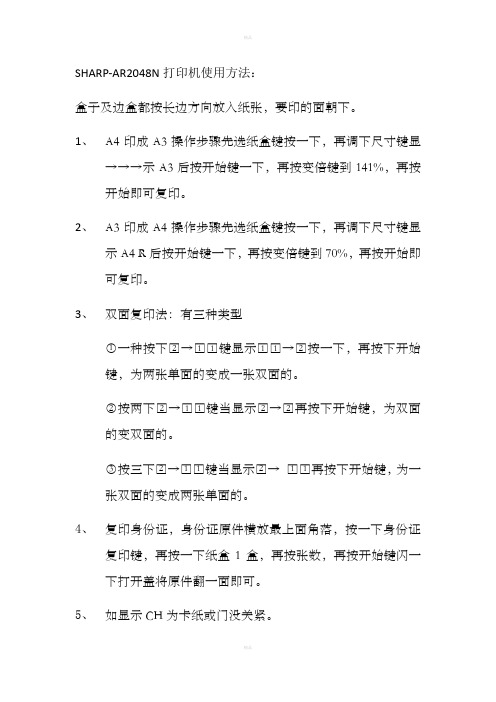
SHARP-AR2048N打印机使用方法:
盒子及边盒都按长边方向放入纸张,要印的面朝下。
1、A4印成A3操作步骤先选纸盒键按一下,再调下尺寸键显
→→→示A3后按开始键一下,再按变倍键到141%,再按开始即可复印。
2、A3印成A4操作步骤先选纸盒键按一下,再调下尺寸键显
示A4 R后按开始键一下,再按变倍键到70%,再按开始即可复印。
3、双面复印法:有三种类型
○1一种按下□2→□1□1键显示□1□1→□2按一下,再按下开始键,为两张单面的变成一张双面的。
○2按两下□2→□1□1键当显示□2→□2再按下开始键,为双面的变双面的。
○3按三下□2→□1□1键当显示□2→□1□1再按下开始键,为一张双面的变成两张单面的。
4、复印身份证,身份证原件横放最上面角落,按一下身份证
复印键,再按一下纸盒1盒,再按张数,再按开始键闪一下打开盖将原件翻一面即可。
5、如显示CH为卡纸或门没关紧。
6、打印双面A4,选打印--属性--选书籍即可
7、打印A3,选打印--属性--选纸张A3--选纸张大小--打印A3
至A3保存确定。
夏普复印机_复印操作指南之欧阳学创编
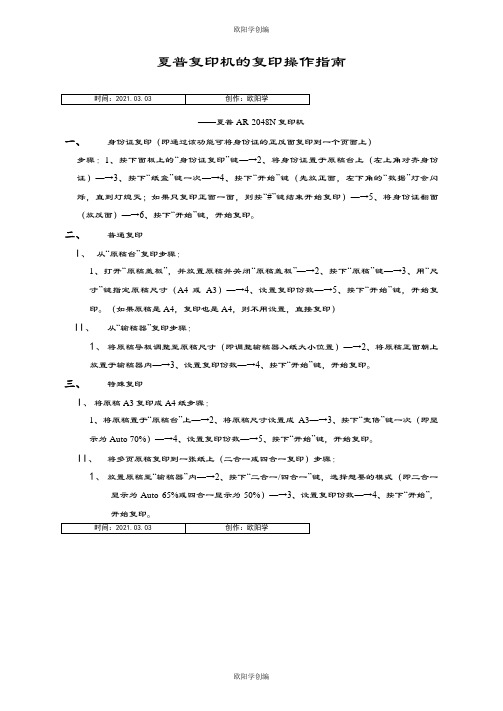
欧阳学创编
夏普复印机的复印操作指南
——夏普AR-2048N复印机
一、身份证复印(即通过该功能可将身份证的正反面复印到一个页面上)
步骤:1、按下面板上的“身份证复印”键—→2、将身份证置于原稿台上(左上角对齐身份证)—→3、按下“纸盒”键一次—→4、按下“开始”键(先放正面,左下角的“数据”灯会闪烁,直到灯熄灭;如果只复印正面一面,则按“#”键结束开始复印)—→5、将身份证翻面(放反面)—→6、按下“开始”键,开始复印。
二、普通复印
I、从“原稿台”复印步骤:
1、打开“原稿盖板”,并放置原稿并关闭“原稿盖板”—→
2、按下“原稿”键—→
3、用“尺
寸”键指定原稿尺寸(A4或A3)—→4、设置复印份数—→5、按下“开始”键,开始复印。
(如果原稿是A4,复印也是A4,则不用设置,直接复印)
II、从“输稿器”复印步骤:
1、将原稿导板调整至原稿尺寸(即调整输稿器入纸大小位置)—→
2、将原稿正面朝上
放置于输稿器内—→3、设置复印份数—→4、按下“开始”键,开始复印。
三、特殊复印
I、将原稿A3复印成A4纸步骤:
1、将原稿置于“原稿台”上—→
2、将原稿尺寸设置成A3—→
3、按下“变倍”键一次(即显
示为Auto 70%)—→4、设置复印份数—→5、按下“开始”键,开始复印。
II、将多页原稿复印到一张纸上(二合一或四合一复印)步骤:
1、放置原稿至“输稿器”内—→
2、按下“二合一/四合一”键,选择想要的模式(即二合一
显示为Auto 65%或四合一显示为50%)—→3、设置复印份数—→4、按下“开始”,
开始复印。
欧阳学创编。
夏普2048n打印机怎么使用?夏普2048n扫描的方法

夏普2048n打印机怎么使⽤?夏普2048n扫描的⽅法今天我们就来看看夏普2048n扫描的⽅法,很简单的基础教程,带了⼀些问题分析与解决办法。
夏普sharp ar-2048n数码复印机驱动程序类型:⼀体机驱动⼤⼩:106.8MB语⾔:简体中⽂时间:2016-07-21查看详情⼀、问题分析与解决办法1、错误代码为⼚即提⽰门未关好。
请检查纸盒、前盖、侧盖门是否关闭严合,盖门上都有感应器,若没关好会报错,⽆法打印。
2、复印机闪红灯,⽆法使⽤。
请先检查智障是否放到位,A4纸整齐放在纸盒内,进纸端压下即可。
3、取卡纸,请拉开侧盖,抬起两端绿⾊卡扣,轻轻的去处纸张,按下两端绿⾊卡扣使其归位,关闭好侧盖即可。
4、复印A3材料,放置好原搞,按下⾯板上原稿键会跳转⾄A3,然后按纸盒键可看到液晶⾯板内显⽰侧⾯进纸A3,点击开始即开始复印。
因为默认复印都是A4幅⾯的,如果A3的复印完毕请按下⾯板上全部清除键,回到初始界⾯⼆、扫描部分1、先安装复印机打印、扫描驱动,⾸先保证确定⽹络打印没有问题。
如果没有光盘请到官⽹下载完整版。
2、按⼀下复印机上⾯的扫描,扫描灯会亮起,3、双击打开桌⾯上的剪辑管理器{完整版的officc⾥⾯都有这个⼯具}选择⽂件--将剪辑添加到管理器--来⾃扫描仪或照相机,会弹出对话框选择⾃定义插⼊4、单击传真 {因为这个模式可以多页扫描}然后点击扫描即开始⾃动扫描。
(1)⽂件存放位置:桌⾯上有个快捷⽅式扫描⽂件。
(2)如果快捷⽅式被删除:Administrator----我的图⽚-----Microssft剪辑管理器(3)也可以去官⽹下载sharpdcsk这个⼯具单机版的。
安装完成后打开界⾯和OFFICE剪辑管理器的差不多,只是dcsk扫描出来的⽂件格式为TIFF。
类似于PDF格式注意事项:请不要随意移动绿⾊卡⼦。
以上就是夏普2048n扫描的⽅法,希望⼤家喜欢,请继续关注。
2048N扫描设置方法
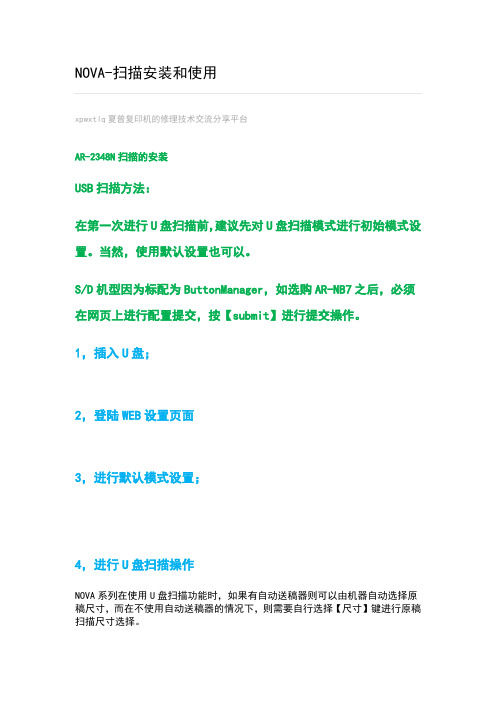
xpwxtlq夏普复印机的修理技术交流分享平台AR-2348N扫描的安装USB扫描方法:在第一次进行U盘扫描前,建议先对U盘扫描模式进行初始模式设置。
当然,使用默认设置也可以。
S/D机型因为标配为ButtonManager,如选购AR-NB7之后,必须在网页上进行配置提交,按【submit】进行提交操作。
1,插入U盘;2,登陆WEB设置页面3,进行默认模式设置;4,进行U盘扫描操作NOVA系列在使用U盘扫描功能时,如果有自动送稿器则可以由机器自动选择原稿尺寸,而在不使用自动送稿器的情况下,则需要自行选择【尺寸】键进行原稿扫描尺寸选择。
方法如视频:1,放入原稿;2,插上U盘;3,选择【扫描】功能键;4,选择扫描格式设定键;5,选择【尺寸】键进行原稿扫描尺寸选择;6,按【开始】键进行尺寸设定确认;7,再按一下【开始】键进行扫描操作;8,待扫描完成,拔下U盘即可。
TWAIN驱动安装AR-2348N使用TWAIN作为扫描连接软件,TWAIN指TWAIN协议,一种接口标准,是应用软件从计算机外设获取静态图像的国际标准。
即AR-2348N通过TWAIN软件将复合机与电脑之间连接起来,进行扫描操作。
NOVA系列中,S/D机型标配使用 ButtonManager进行扫描,N机型标配使用TWAIN软件进行扫描(不能使用ButtonManager进行扫描),而S/D机型在选购安装网络扩充组件AR-NB7之后,将无法使用ButtonManager进行扫描,而是使用TWAIN进行扫描操作。
随机光盘上有TWAIN软件,也可自行至相关网站下载。
安装TWAIN软件安装完毕后,在电脑程序栏内会有SHARP MFP TWAIN K文件夹图标使用TWAIN和第三方软件进行扫描操作通过第三方软件进行扫描,并不限于以下所列举的软件,大家在安装过程中,可以进行多种尝试。
在进行扫描操作时,请确保复印机处于联机状态并且处于扫描模式下,在下面的演示介绍中就不重复说明了。
夏普复印机_复印操作指南

夏普复印机的复印操作指南【1】——夏普AR-2048N复印机一、身份证复印(即通过该功能可将身份证的正反面复印到一个页面上)步骤:1、按下面板上的“身份证复印”键—→2、将身份证置于原稿台上(左上角对齐身份证)—→3、按下“纸盒”键一次—→4、按下“开始”键(先放正面,左下角的“数据”灯会闪烁,直到灯熄灭;如果只复印正面一面,则按“#”键结束开始复印)—→5、将身份证翻面(放反面)—→6、按下“开始”键,开始复印。
二、普通复印I、从“原稿台”复印步骤:1、打开“原稿盖板”,并放置原稿并关闭“原稿盖板”—→2、按下“原稿”键—→3、用“尺寸”键指定原稿尺寸(A4或A3)—→4、设置复印份数—→5、按下“开始”键,开始复印。
(如果原稿是A4,复印也是A4,则不用设置,直接复印)II、从“输稿器”复印步骤:1、将原稿导板调整至原稿尺寸(即调整输稿器入纸大小位置)—→2、将原稿正面朝上放置于输稿器内—→3、设置复印份数—→4、按下“开始”键,开始复印。
三、特殊复印I、将原稿A3复印成A4纸步骤:1、将原稿置于“原稿台”上—→2、将原稿尺寸设置成A3—→3、按下“变倍”键一次(即显示为Auto 70%)—→4、设置复印份数—→5、按下“开始”键,开始复印。
II、将多页原稿复印到一张纸上(二合一或四合一复印)步骤:1、放置原稿至“输稿器”内—→2、按下“二合一/四合一”键,选择想要的模式(即二合一显示为Auto 65%或四合一显示为50%)—→3、设置复印份数—→4、按下“开始”,开始复印。
2022年3月23日;第1页共1页。
- 1、下载文档前请自行甄别文档内容的完整性,平台不提供额外的编辑、内容补充、找答案等附加服务。
- 2、"仅部分预览"的文档,不可在线预览部分如存在完整性等问题,可反馈申请退款(可完整预览的文档不适用该条件!)。
- 3、如文档侵犯您的权益,请联系客服反馈,我们会尽快为您处理(人工客服工作时间:9:00-18:30)。
AR-2048N夏普复印机基础操作手册
一、基础操作
(一)打开和关闭电源
1.打开电源
将电源开关切换到“ON”开位置。
机器预热时,【开
始】键将闪烁;机器可以复印时,【开始】键将点亮。
首次打开电源、按下[全机清除]键。
2.关闭电源
确保机器没有运行,然后将电源开关切换到“ OFF”(关)位置。
如果在机器运行时关闭电源开关,则可能发生卡纸并且正在进行的任务将会被取消。
(二)装纸
纸张指示灯闪烁,纸盒内没有复印纸张,或所选纸盒没有安装或安装不当时,纸盒指示灯将会闪烁。
确保机器没有进行复印或打印,然后按照以下步骤装纸。
1.装纸步骤
(1)轻轻抬起并拉出纸盒直至其停止;
(2)向下按压力盘直至其锁定到位;
(3)延伸纸盒中的分隔板;
(4)将纸张装入纸盒;
(5)调整纸盒中的分隔板,使之适应纸张的长和宽;
(6)将纸盒轻轻推入机器。
2.装纸步骤(手送纸盒)
(1)打开手送纸盒。
(2)根据纸张宽度调整导纸板到合适的位置。
(3)将纸张(打印面朝下)完全放入手送纸盒。
3.装纸注意事项
(1)装纸前,确保纸张堆放齐平。
(2)装入的纸张不要超过纸盒上的标高线(最多250 张)。
(3)如果您要装入与先前使用纸张尺寸不同的纸张,请更改纸盒的纸张尺寸设置。
(4)如果将纸装入了手送纸盒,按下[纸盒]键选择手送纸盒。
手送纸盒无法自动选择。
(5)手送纸盒最多可放入100 张标准复印纸张。
(三)更改纸盒
1.更改纸盒的纸张尺寸
(1)按下[纸张]键5 秒以上,设置纸张尺寸。
(2)按下[纸盒]键选择想要更改纸张尺寸的纸盒。
(3)使用[尺寸]键选择纸张尺寸。
(4)更改所选纸盒的纸张尺寸。
(见装纸步骤)
(5)依次按下[开始]键和[纸张]键。
2.注意事项
(1)复印中缺纸或卡纸导致机器暂时停止或复印中断期间,无法更改纸张尺寸设置。
(2)打印期间(即使复印模式下)无法更改纸张尺寸设置。
(3)仅可在手送纸盒中选择A5 尺寸纸张。
(4)切勿装入与纸张尺寸设置不符的纸张,否则可能导致污迹、图象不干净和变脏,无法进行复印。
二、复印功能
(一)复印、打印和扫描模式的协同进行
机器在打印、复印或扫描模式下使用时,有些操作无法同时进行。
(二)原稿复印
(1)打开原稿盖板,并放置原稿。
将原稿正面朝下放于原稿台上。
(2)关闭原稿盖板。
放置原稿之后,确保关闭原稿盖板。
如果保持打开,原稿以外的部分将被复印成黑色,导致墨粉浪费。
(3)按下[原稿]键。
(4)用[尺寸]键指定原稿尺寸。
要在与原稿尺寸不同的纸张上复印,用[纸张]键和[尺寸]键选择纸张。
原稿尺寸设置完成后,按下[开始]键。
(5)设置复印份数。
按键盘上的数字键,重新输入按[清除]键。
(6)按下[开始]键(开始复印。
运行过程中可以按下[清除]键停止复印任务。
(三)RSPF复印
(1)确保原稿没有遗留在原稿台上,关闭RSPF。
(2)将原稿导板调整至原稿尺寸。
(3)将原稿正面朝上放置在送稿器托盘内。
将原稿尽量插入送稿器托盘。
原稿放好时, RSPF指示灯将点亮。
(4)设置复印份数。
按键盘上的数字键,重新输入按[清除]键。
(5)按下[开始]键开始复印。
(四)复印身份证
1.选择方案
身份证复印程序编号35,系统默认有以下两张方案。
(1)按住[变浅]键直到显示屏上的警告指示灯闪烁。
(2)使用数字键输入程序编号,按下[开始]键。
(3)通过按下数字键输入期望的设置代码,按下[开始]键。
(4)按下[变浅]键完成设置。
2.复印
通过该功能可以将身份证件的正反两面复印到一个页面。
(1)按下[身份证复印]键。
(2)将身份证置于原稿台card处,复印面朝下,对齐身份证标记,按下[开始]键。
(3)将身份证翻面,上一步的扫描数据存在机器内存中,按下[开始]键即可打印一张。
要取消身份证复印,按下[全机清除]键并确保身份证复印指示灯熄
灭。
二、打印功能
(一)基本打印
(1)确保操作面板上的联机指示灯点亮。
(2)启动word、PDF、Excel等软件并打开您要打印的文档。
(3)从应用程序“文件”菜单中选择“打印”。
(4)确保选择“SHARP AR-2048N为打印机。
(5)单击“打印”按钮。
(二)打印状态窗口
打印开始时,自动打开打印状态窗口,在右下角状态栏显示图标。
打印状态窗口是用于监视机器和显示正在打印的文档名称以及出现的所有错误信息的工具。
(1)状态窗口提供打印机当前状态信息。
(2)状态图标状态图标出现时,提醒您打印机错误。
打印正常进行时不会出现。
图标的说明如下。
应按照状态窗口的指示进行操作,以排除故障。
(3)标签,单击一个标签,将其置前。
“选项”标签允许您选择打印状态窗口的显示选项。
(4)文档,名称显示当前打印文档的名称。
(5)“取消任务”按钮机器在接收到打印任务前,单击此按钮可取消打印。
四、扫描功能
(一)使用软件扫描
(1)将您想扫描的原稿放置在原稿台或者RSPF上。
(2)按下[扫描]键。
(3)打开软件sharpdesk软件,依次点击“文件>获取图像”。
(4)设置扫描仪驱动程序。
扫描位置:单页文件扫描选中原稿台扫描,将文件放在原稿台;多页文件选择SPF单面/双面扫描,将文件放在SPF送稿器上。
常规参数推荐设置如右图。
(5)设置图像尺寸。
(6)点击扫描,默认输出tif文件。
(7)右键单击,将tif文件转换为pdf 文件,保存。
-/ 五、故障处理
(一)清除卡纸。
